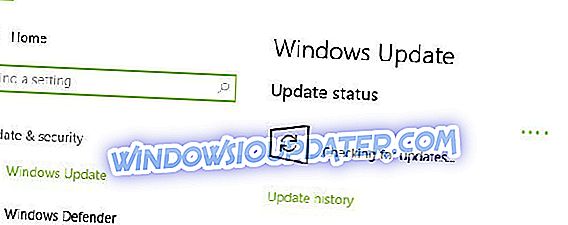Ορισμένοι χρήστες των Windows ανέφεραν ότι αντιμετώπισαν το πρόβλημα " Κάτι δεν είναι σωστό " στο Gmail. Η ομάδα Αναφορών των Windows έχει συντάξει αυτήν την ανάρτηση για να σας βοηθήσει να διορθώσετε αυτό το ζήτημα και να το κάνετε σωστό!
Το Google Mail, επίσης γνωστό ως Gmail, είναι το πιο δημοφιλές webmail που χρησιμοποιείται παγκοσμίως. Αυτό το ηλεκτρονικό ταχυδρομείο αναπτύσσεται και συντηρείται από την Google Inc. Ένας μόνο λογαριασμός Gmail επιτρέπει την πρόσβαση όχι μόνο στο webmail σας αλλά και σε άλλες εφαρμογές της Google, ειδικά το Youtube και το Google Drive.
Ωστόσο, ενώ προσπαθείτε να αποκτήσετε πρόσβαση στην επίσημη πλατφόρμα webmail, ορισμένοι χρήστες των Windows βιώνουν το μήνυμα λάθους "Κάτι δεν είναι σωστό". Υπάρχουν διάφοροι λόγοι που θα μπορούσαν να προκαλέσουν αυτό το μήνυμα σφάλματος, μερικοί από τους πιο συνηθισμένους λόγους είναι:
- Ανενεργή σύνδεση στο διαδίκτυο
- Ξεπερασμένο πρόγραμμα περιήγησης ιστού
- Μη έγκυρη επέκταση προγράμματος περιήγησης
- Υπερβολική κρυπτογράφηση και αρχεία καταγραφής του προγράμματος περιήγησης στο Web
- Καταστρεπτικά / λείπει αρχεία αρχείων συστήματος
Εν τω μεταξύ, έχουμε καταλήξει σε λίγη λύση για την επίλυση αυτού του σφάλματος του Gmail στον υπολογιστή σας Windows.
Διορθώστε: "Κάτι δεν είναι σωστό" Σφάλμα Gmail
- Ελέγξτε τη σύνδεσή σας στο διαδίκτυο
- Χρησιμοποιήστε το CCleaner
- Χρησιμοποιήστε άλλο πρόγραμμα περιήγησης ιστού
- Επανεγκαταστήστε το πρόγραμμα περιήγησης ιστού σας
- Απενεργοποιήστε προσωρινά το antivirus σας
- Ενημερώστε τους οδηγούς σας
- Εκτελέστε το Windows Update
- Επαναφέρετε το Microsoft Edge μέσω του PowerShell
Λύση 1: Ελέγξτε τη σύνδεση στο διαδίκτυο
Μερικές φορές, η περιορισμένη / ανενεργή σύνδεση στο διαδίκτυο μπορεί να προκαλέσει το πρόβλημα λάθους "Κάτι δεν είναι σωστό" στο Gmail. Ως εκ τούτου, πρέπει να ελέγξετε τη σύνδεσή σας στο Internet.
Για να ελέγξετε τη σύνδεσή σας στο διαδίκτυο, ξεκινήστε το πρόγραμμα περιήγησης ιστού και προσπαθήστε να αποκτήσετε πρόσβαση σε οποιονδήποτε άλλο ιστότοπο (εκτός από το Gmail). Αν δεν μπορείτε να αποκτήσετε πρόσβαση στον άλλο ιστότοπο στο πρόγραμμα περιήγησης ιστού σας, ίσως χρειαστεί να εξετάσετε τη δυνατότητα αλλαγής της λειτουργίας σύνδεσης στο Internet, είτε μέσω μόντεμ, ευρυζωνικής σύνδεσης είτε μέσω Wi-Fi.
Ωστόσο, εάν έχετε πρόσβαση σε άλλους ιστότοπους με την τρέχουσα σύνδεση στο διαδίκτυο, μπορείτε να δοκιμάσετε και τις δύο εκδόσεις Standard και HTML Gmail για να δείτε αν αλλάζει κάτι. Εν τω μεταξύ, εάν το πρόβλημα επιμείνει, μπορείτε να προχωρήσετε στο επόμενο βήμα.
Λύση 2: Χρησιμοποιήστε το CCleaner
Ορισμένοι χρήστες των Windows ήταν σε θέση να διορθώσουν το πρόβλημα σφάλματος χρησιμοποιώντας το CCleaner. Πρόκειται για ένα βοηθητικό πρόγραμμα που μπορεί να αφαιρέσει προσωρινά αρχεία, προσωρινά προγράμματα, cookies, αρχεία καταγραφής, επισκευή μητρώου των Windows κ.λπ. Ακολουθήστε τα παρακάτω βήματα για να κατεβάσετε, να εγκαταστήσετε και να χρησιμοποιήσετε το CCleaner:
- Κατεβάστε την δωρεάν έκδοση CCleaner ή κάντε λήψη της έκδοσης CCleaner Pro.
- Εγκαταστήστε και ακολουθήστε τις υποδείξεις για να ολοκληρώσετε την εγκατάσταση.
- Μετά την εγκατάσταση, ξεκινήστε το CCleaner και, στη συνέχεια, κάντε κλικ στην επιλογή "Αναλύστε".
- Μετά την ολοκλήρωση της σάρωσης, κάντε κλικ στο "Run Cleaner". Ακολουθήστε τις υποδείξεις για να ενεργοποιήσετε το CCleaner να διαγράψει τα προσωρινά αρχεία.
Μπορείτε επίσης να χρησιμοποιήσετε άλλα καθαριστικά μητρώου τρίτων κατασκευαστών. Για περισσότερες πληροφορίες σχετικά με τα καλύτερα προγράμματα καθαρισμού μητρώου για εγκατάσταση, ελέγξτε τα 10 καλύτερα προγράμματα καθαρισμού μητρώου για Windows 10.
Επιπλέον, μπορείτε να εξετάσετε το ενδεχόμενο λήψης του Microsoft Visual C ++ 2010 Redistributable Package. αυτό εγκαθιστά στοιχεία χρόνου εκτέλεσης των βιβλιοθηκών Visual C ++ που απαιτούνται για την εκτέλεση εφαρμογών όπως το CCleaner που αναπτύχθηκε με Visual C ++ σε έναν υπολογιστή.
Λύση 3: Χρησιμοποιήστε άλλο πρόγραμμα περιήγησης ιστού
Επιπλέον, αν κάτι δεν είναι σωστό, το σφάλμα Gmail παραμένει αφού δοκιμάσετε όλες τις λύσεις που αναφέραμε παραπάνω. Στη συνέχεια, ίσως θελήσετε να χρησιμοποιήσετε εναλλακτικά προγράμματα περιήγησης ιστού, όπως το Microsoft Edge, το Mozilla Firefox, το Opera, το Google Chrome κ.λπ.
Εναλλακτικά, θα πρέπει επίσης να έχετε υπόψη σας την απενεργοποίηση των πρόσθετων προγραμμάτων περιήγησης ή των επεκτάσεων. αυτό μπορεί να είναι υπεύθυνο για το σφάλμα. Εν τω μεταξύ, μπορείτε επίσης να δοκιμάσετε να χρησιμοποιείτε το Google Chrome σε ένα παράθυρο ανώνυμης περιήγησης ή το Mozilla Firefox σε "ασφαλή λειτουργία" και στη συνέχεια να προσπαθήσετε να αποκτήσετε πρόσβαση στον λογαριασμό σας στο Gmail στη συνέχεια.
Λύση 4: Επανατοποθετήστε το πρόγραμμα περιήγησης ιστού
Ένας άλλος τρόπος για να διορθώσετε κάτι δεν είναι σωστό Το πρόβλημα με το Gmail είναι η απεγκατάσταση του προγράμματος περιήγησης και, στη συνέχεια, η επανεγκατάστασή του. Ωστόσο, βεβαιωθείτε ότι έχει εγκατασταθεί η τελευταία έκδοση. Εναλλακτικά, μπορείτε να ενημερώσετε το πρόγραμμα περιήγησης ιστού και, στη συνέχεια, να προσπαθήσετε να αποκτήσετε πρόσβαση στο Gmail στη συνέχεια.
Λύση 5: Απενεργοποιήστε προσωρινά το antivirus σας
Μερικές φορές, τα πολλαπλά τείχη προστασίας, τα προγράμματα προστασίας από ιούς ή οποιαδήποτε άλλα προγράμματα παρακολούθησης ενδέχεται μερικές φορές να σας αποτρέψουν από την πρόσβαση στο Gmail.
Εν τω μεταξύ, εάν αυτή είναι η αιτία του ζητήματος, ίσως θελήσετε να εξετάσετε την προσωρινή απενεργοποίηση του προγράμματος ασφαλείας για να αποκτήσετε πρόσβαση στο Gmail σας και στη συνέχεια να ενεργοποιήσετε την εφαρμογή ασφαλείας αργότερα.
Εάν εξακολουθείτε να μην μπορείτε να διορθώσετε λάθη του Gmail μετά από απενεργοποίηση και επανενεργοποίηση του λογισμικού ασφαλείας, δοκιμάστε την επόμενη λύση.
Λύση 6: Ενημερώστε τους οδηγούς σας
Μερικές φορές, οι ελλείποντα ή παρωχημένα προγράμματα οδήγησης του συστήματος ενδέχεται να επηρεάσουν την απόδοση του προγράμματος περιήγησης ιστού σας, οδηγώντας έτσι στο σφάλμα "Κάτι δεν είναι σωστό" στο Gmail. Ένας άλλος τρόπος για να διορθώσετε αυτό το πρόβλημα σφάλματος είναι να εγκαταστήσετε τους οδηγούς συστήματος. Συνιστούμε ανεπιφύλακτα το Driver Updater του TweakBit (που έχει εγκριθεί από τη Microsoft και το Norton) για να κάνει αυτόματα λήψη όλων των παλιών προγραμμάτων οδήγησης στον υπολογιστή σας.
Επιπλέον, μετά την αυτόματη ενημέρωση των προγραμμάτων οδήγησης του υπολογιστή σας, επανεκκινήστε τον υπολογιστή σας για να ολοκληρώσετε τις αλλαγές.
Λύση 7: Εκτέλεση του Windows Update
Τελικά, μπορείτε επίσης να εκτελέσετε το Windows Update για να διορθώσετε αυτό το σφάλμα. Η Microsoft κυκλοφορεί συνεχώς ενημερώσεις των Windows για να βελτιώσει τη σταθερότητα του συστήματος και να επιδιορθώσει διάφορα προβλήματα και σφάλματα στον υπολογιστή σας Windows. Δείτε πώς να το κάνετε αυτό:
- Μεταβείτε στην επιλογή Έναρξη> πληκτρολογήστε "ενημέρωση" στο πλαίσιο αναζήτησης και, στη συνέχεια, κάντε κλικ στο "Windows Update" για να προχωρήσετε.
- Στο παράθυρο του Windows Update, ελέγξτε για ενημερώσεις και εγκαταστήστε τις διαθέσιμες ενημερώσεις.
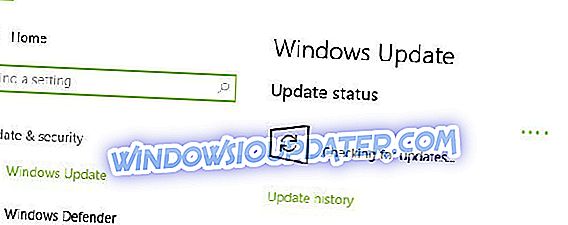
- Μετά την ολοκλήρωση της ενημέρωσης, κάντε επανεκκίνηση του υπολογιστή με Windows.
Λύση 8: Επαναφορά του Microsoft Edge μέσω του PowerShell
Η πραγματοποίηση μιας επαναφοράς επιτρέπει τη διαγραφή και την εκ νέου καταχώρηση δεδομένων της Microsoft, ακολουθήστε τα παρακάτω βήματα:
- Από το μενού Έναρξη (Start), πληκτρολογήστε Windows PowerShell. Κάντε δεξί κλικ σε αυτό και κάντε κλικ στην επιλογή Εκτέλεση ως διαχειριστής.
- Πληκτρολογήστε αυτήν την εντολή: Get-AppXPackage-AllUsers-Name Microsoft.MicrosoftEdge | Foreach {Προσθέστε-AppxPackage -DisableDevelopmentMode -Register "$ ($ _. InstallLocation) AppXManifest.xml" -Verbose} . Η εντολή θα διαγράψει και θα καταχωρίσει ξανά τα δεδομένα Microsoft Edge.
Εναλλακτικά, μπορείτε να εξετάσετε την επαναφορά του προγράμματος περιήγησης ιστού σας, όπως το Mozilla Firefox, το Google Chrome, το Opera, κλπ. Αυτό θα απελευθερώσει το πρόγραμμα περιήγησης ιστού σας και θα σας επιτρέψει να έχετε πρόσβαση στο Gmail άψογα.
Έχει κάποια από αυτές τις λύσεις να σας βοηθήσει να διορθώσετε το σφάλμα "Κάτι δεν είναι σωστό" στο Gmail; Ενημερώστε μας στα παρακάτω σχόλια.